win7怎么连热点 win7如何连接热点
更新时间:2022-10-14 13:42:16作者:xinxin
在局域网覆盖的区域内,我们在使用win7装机版电脑时往往可以选择通过连接无线来上网,可是有些用户在操作win7电脑的时候由于没有外接宽带,同时无无线网络的情况下只能通过手机热点来上网,那么win7怎么连热点呢?接下来小编就来告诉大家win7连接热点详细步骤。
推荐下载:win7真正纯净版
具体方法:
1、进入手机“设置”,点击“移动网络”。
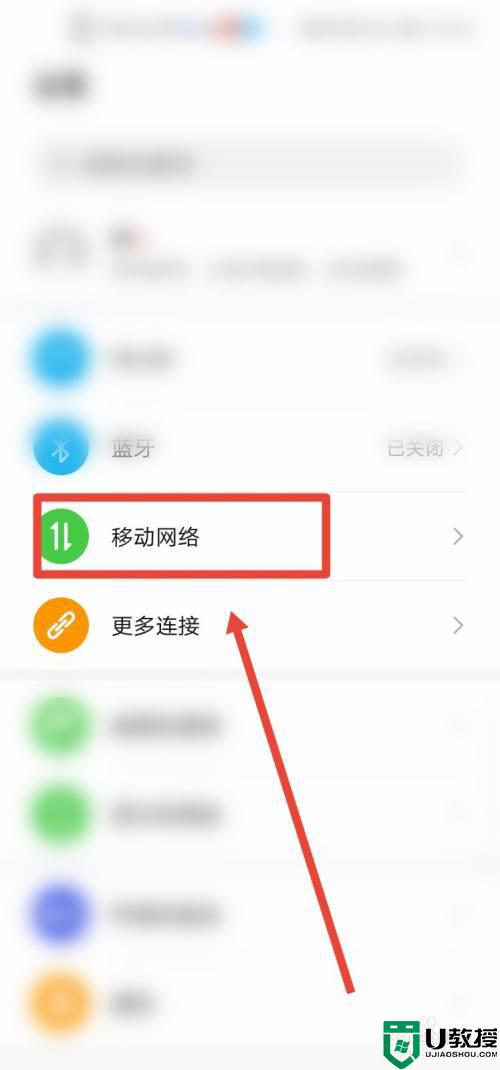
2、点击“个人热点”。
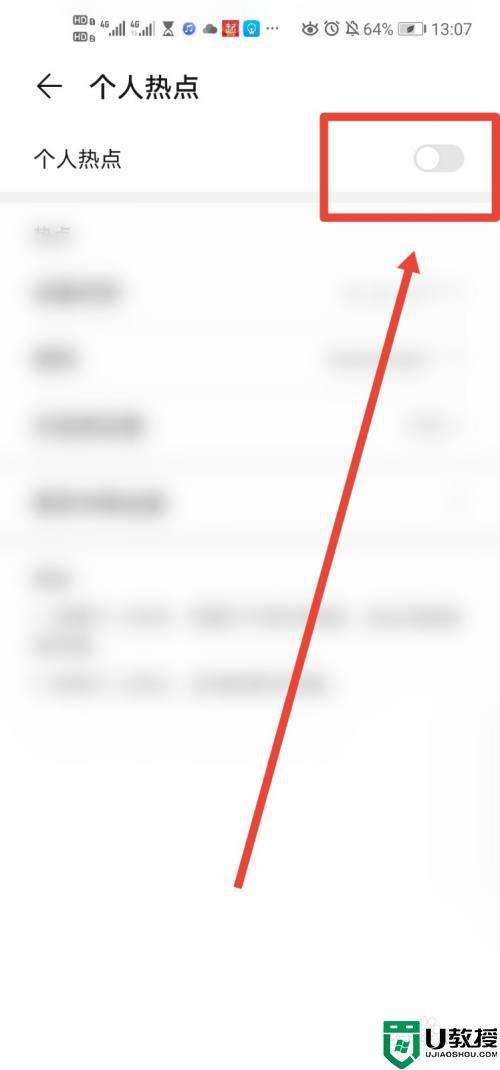
3、设置名称和密码。
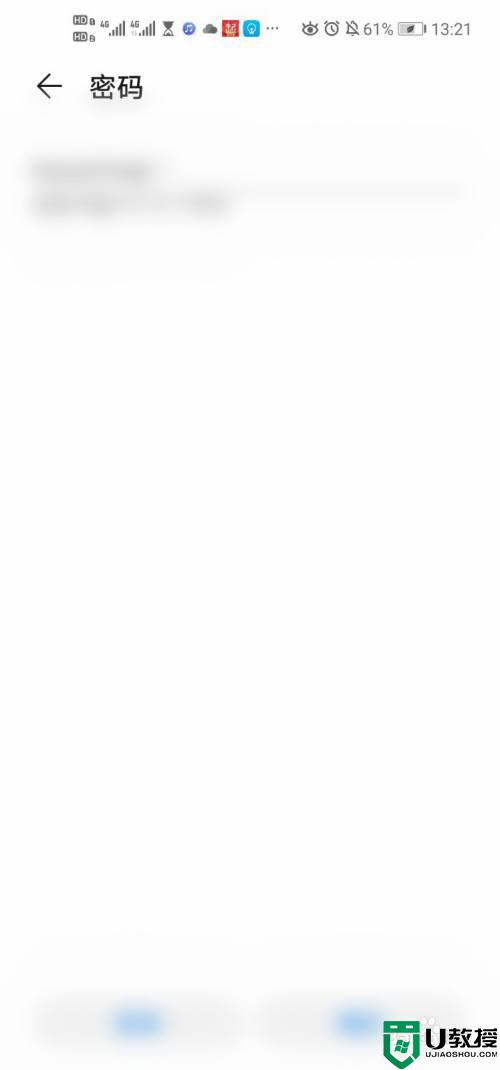
4、打开电脑控制面板下的网络和共享中心,点击网络进入。
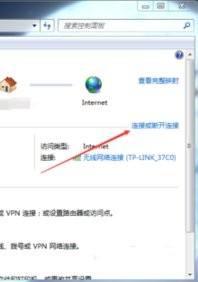 5找到自己的手机热点连接即可。
5找到自己的手机热点连接即可。
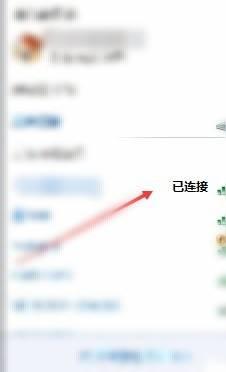
以上就是小编给大家介绍的一篇win7连接热点详细步骤了,有需要的用户就可以根据小编的步骤进行操作了,希望能够对大家有所帮助。
win7怎么连热点 win7如何连接热点相关教程
- win7电脑怎么连接手机热点 win7如何连接手机热点
- win7如何连接手机热点 win7系统怎样连接手机热点
- 台式win7连接手机热点怎么设置 台式win7系统如何连接手机热点
- 台式win7连接手机热点怎么设置 win7台式机如何连接手机热点
- windows7怎么连手机热点 windows7怎么连接手机热点
- 台式win7连接手机热点,可以这样连
- 弹出热点资讯怎么关闭 win7 win7如何消除热点资讯弹出的窗口
- 怎么把win7电脑变成wifi热点 win7如何把电脑变成wifi热点
- win7系统电脑连不上个人热点怎么回事 win7电脑连不上手机热点怎么解决
- win7电脑怎么开热点 如何用win7电脑开热点
- Win11怎么用U盘安装 Win11系统U盘安装教程
- Win10如何删除登录账号 Win10删除登录账号的方法
- win7系统分区教程
- win7共享打印机用户名和密码每次都要输入怎么办
- Win7连接不上网络错误代码651
- Win7防火墙提示“错误3:系统找不到指定路径”的解决措施
win7系统教程推荐
- 1 win7电脑定时开机怎么设置 win7系统设置定时开机方法
- 2 win7玩魔兽争霸3提示内存不足解决方法
- 3 最新可用的win7专业版激活码 win7专业版永久激活码合集2022
- 4 星际争霸win7全屏设置方法 星际争霸如何全屏win7
- 5 星际争霸win7打不开怎么回事 win7星际争霸无法启动如何处理
- 6 win7电脑截屏的快捷键是什么 win7电脑怎样截屏快捷键
- 7 win7怎么更改屏幕亮度 win7改屏幕亮度设置方法
- 8 win7管理员账户被停用怎么办 win7管理员账户被停用如何解决
- 9 win7如何清理c盘空间不影响系统 win7怎么清理c盘空间而不影响正常使用
- 10 win7显示内存不足怎么解决 win7经常显示内存不足怎么办

